In dieser Anleitung wird beschrieben, wie Sie Sega Game Gear -Spiele auf Ihrem Steam Deck mithilfe von SEGA -Spielen installieren und spielen und die Leistung mit Decklader und Elektrowerkzeugen verbessern können.
Bevor Sie beginnen:
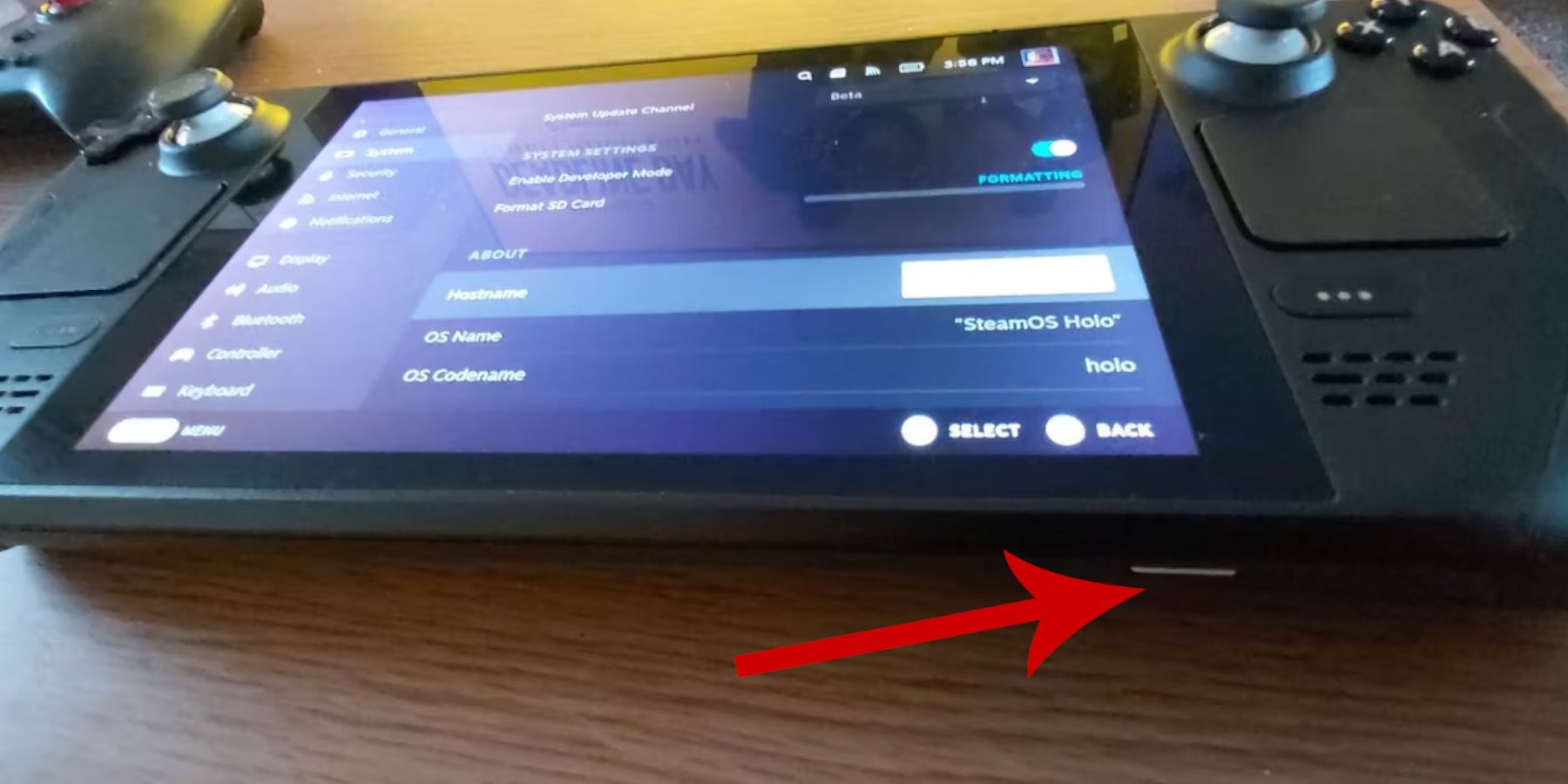 Aktivieren Sie den Entwicklermodus auf Ihrem Dampfdeck (Steam -Taste> System> Systemeinstellungen> Entwicklermodus aktivieren). Aktivieren Sie dann im Entwicklermenü CEF Remote -Debugging. Starten Sie Ihr Dampfdeck neu. Sie benötigen auch einen externen Speicher (MicroSD -Karte empfohlen), eine Tastatur/Maus (optional, aber hilfreich) und legal erhaltene Spielausrüstungs -ROMs.
Aktivieren Sie den Entwicklermodus auf Ihrem Dampfdeck (Steam -Taste> System> Systemeinstellungen> Entwicklermodus aktivieren). Aktivieren Sie dann im Entwicklermenü CEF Remote -Debugging. Starten Sie Ihr Dampfdeck neu. Sie benötigen auch einen externen Speicher (MicroSD -Karte empfohlen), eine Tastatur/Maus (optional, aber hilfreich) und legal erhaltene Spielausrüstungs -ROMs.
Installieren von SHUEDECK:
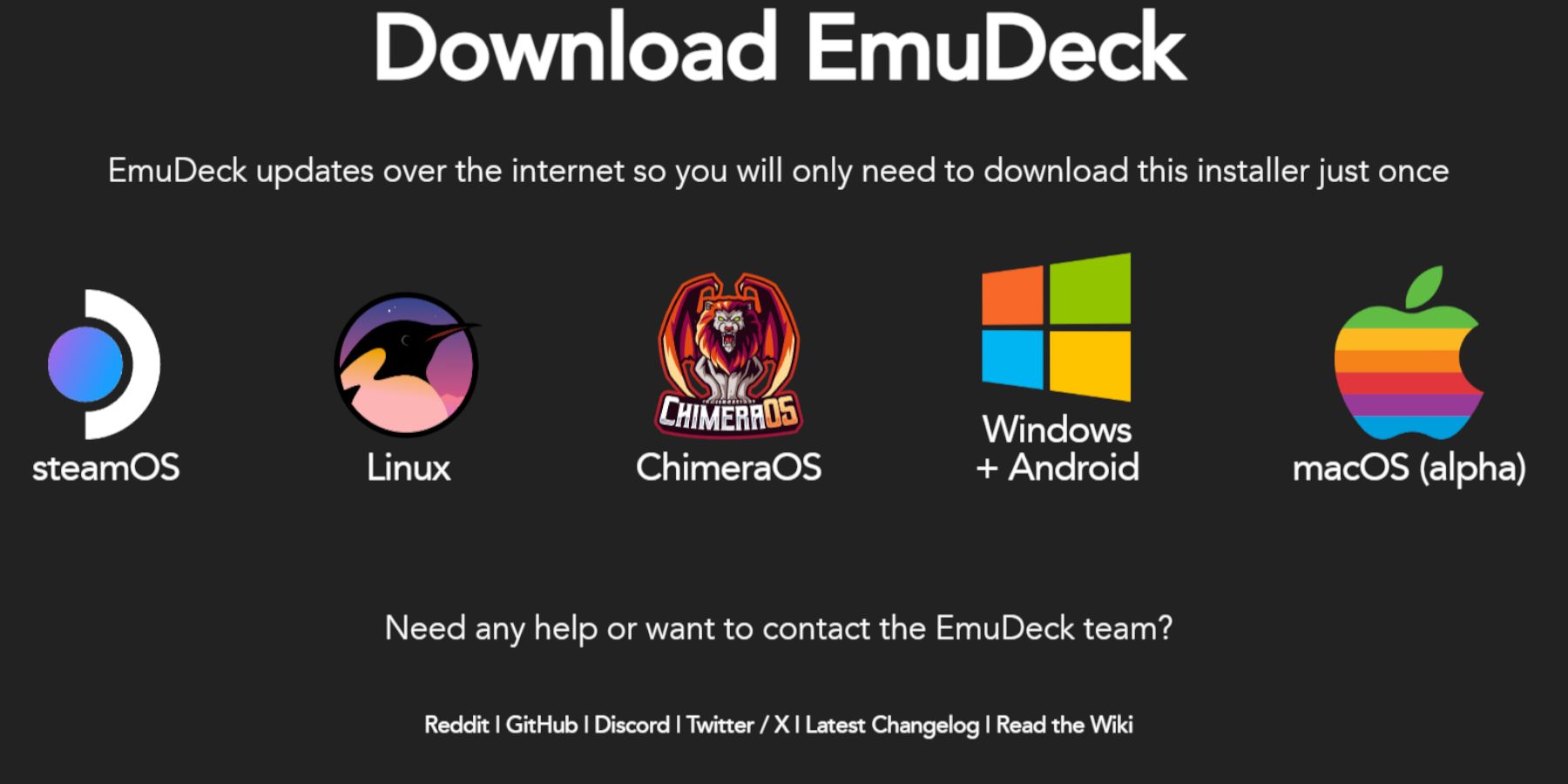 Wechseln Sie in den Desktop -Modus (Dampftaste> Power> auf Desktop umschalten). Laden Sie Schcock von ihrer Website herunter, wählen Sie die SteamOS -Version und "Benutzerdefinierte Installation" aus. Wählen Sie Ihre SD -Karte als primäre Installationsort. Wählen Sie Retroarch, Emulationsstation und Steam ROM Manager. Aktivieren Sie die Installation automatisch und führen Sie sie aus. Stellen Sie in den schnellen Einstellungen von EUEDECK sicher, dass Autosave eingeschaltet ist, das Layout -Match aktivieren, Sega Classic AR auf 4: 3 einstellen und LCD -Handhelds einschalten.
Wechseln Sie in den Desktop -Modus (Dampftaste> Power> auf Desktop umschalten). Laden Sie Schcock von ihrer Website herunter, wählen Sie die SteamOS -Version und "Benutzerdefinierte Installation" aus. Wählen Sie Ihre SD -Karte als primäre Installationsort. Wählen Sie Retroarch, Emulationsstation und Steam ROM Manager. Aktivieren Sie die Installation automatisch und führen Sie sie aus. Stellen Sie in den schnellen Einstellungen von EUEDECK sicher, dass Autosave eingeschaltet ist, das Layout -Match aktivieren, Sega Classic AR auf 4: 3 einstellen und LCD -Handhelds einschalten.
ROMS übertragen und Steam ROM Manager verwenden:
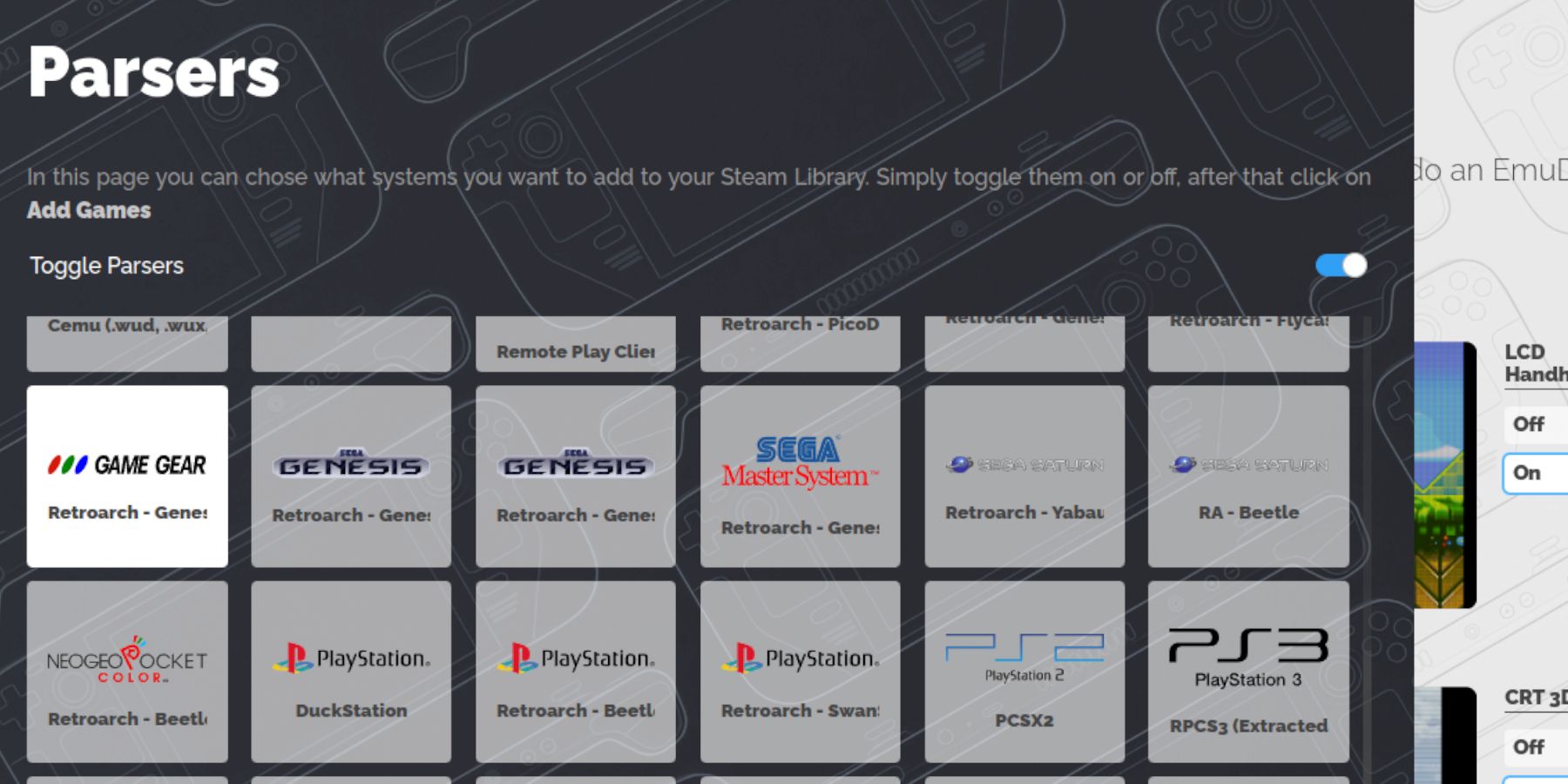 Übertragen Sie Ihre Spielausrüstung in den Ordner
Übertragen Sie Ihre Spielausrüstung in den Ordner /emulation/roms/gamegear auf Ihrer SD -Karte. Öffnen Sie SHOEDECK, starten Sie Steam ROM Manager und folgen Sie den Aufforderungen, Ihre Spielgeräte in Ihrer Steam -Bibliothek hinzuzufügen. Dadurch wird automatisch Box -Kunst heruntergeladen.
Fehlende Kunstwerke reparieren:
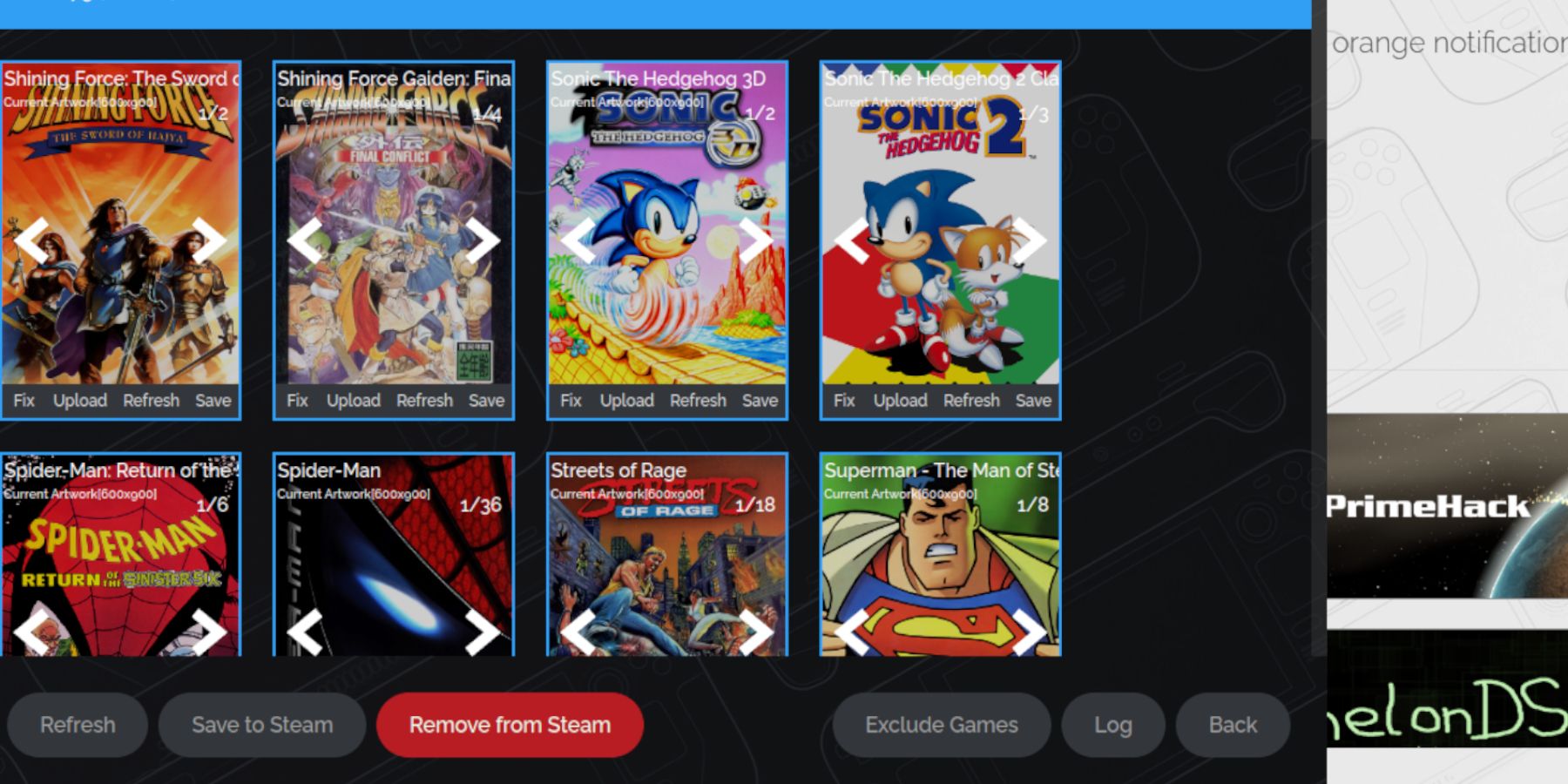 Wenn das Kunstwerk fehlt oder falsch ist, verwenden Sie die "Fix" -Funktion des Steam -ROM -Managers, um nach den richtigen Bildern zu suchen, und laden Sie die richtigen Bilder herunter. Stellen Sie sicher, dass Rom -Dateinamen vor dem Spieltitel keine Zahlen enthalten, da dies die Artwork -Erkennung beeinträchtigen kann. Laden Sie das fehlende Kunstwerk manuell hoch, indem Sie das Bild online finden, es in den Ordner Ihres Steam -Decks -Bilders speichern und dann die Funktion "Upload" in Steam ROM Manager verwenden.
Wenn das Kunstwerk fehlt oder falsch ist, verwenden Sie die "Fix" -Funktion des Steam -ROM -Managers, um nach den richtigen Bildern zu suchen, und laden Sie die richtigen Bilder herunter. Stellen Sie sicher, dass Rom -Dateinamen vor dem Spieltitel keine Zahlen enthalten, da dies die Artwork -Erkennung beeinträchtigen kann. Laden Sie das fehlende Kunstwerk manuell hoch, indem Sie das Bild online finden, es in den Ordner Ihres Steam -Decks -Bilders speichern und dann die Funktion "Upload" in Steam ROM Manager verwenden.
Spiele Ausrüstungsspiele spielen:
Wechseln Sie zurück in den Spielmodus. Greifen Sie über die Registerkarte Dampfbibliotheken auf Ihre Spielausrüstungsspiele zu. Um die Leistung zu verbessern (30-fps-Einschränkungen vermeiden), drücken Sie die QAS-Taste, wählen Sie die Leistung aus, aktivieren Sie "verwenden Sie pro Spielprofil" und erhöhen Sie die Frame-Grenze auf 60 fps.
Installieren von Decklader und Elektrowerkzeugen:
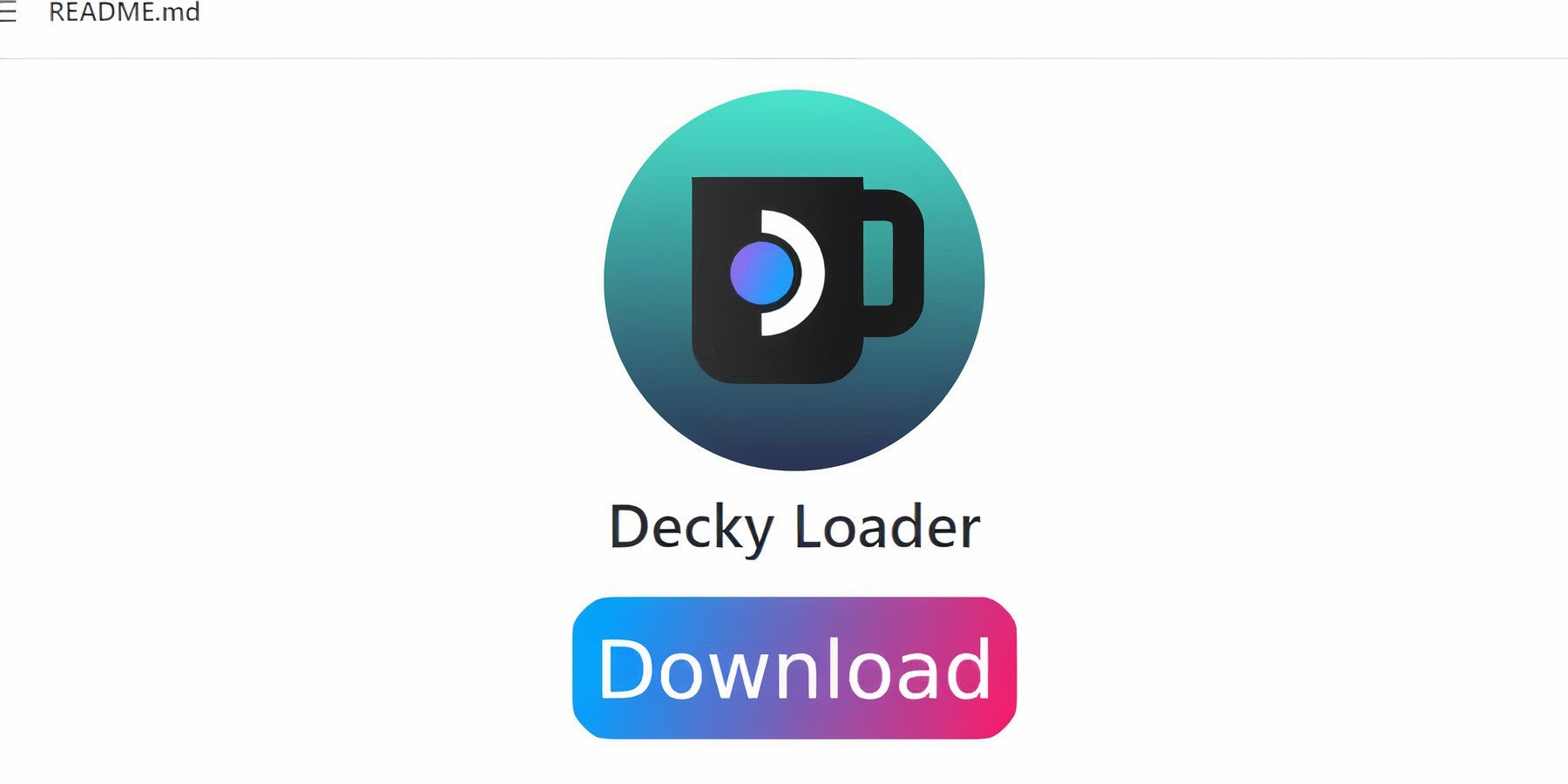 Wechseln Sie in den Desktop -Modus. Laden Sie Decky Loader von seiner Github -Seite herunter und installieren Sie sie. Starten Sie Ihr Dampfdeck neu. Greifen Sie im Gaming -Modus über die QAM -Taste Decky Loader zu, öffnen Sie den Decky Store und installieren Sie das Plugin der Elektrowerkzeuge. Deaktivieren Sie innerhalb von Elektrowerkzeugen SMTs, stellen Sie die Threads auf 4 ein, aktivieren Sie die manuelle GPU -Taktregelung, stellen Sie die GPU -Taktfrequenz auf 1200 und aktivieren Sie pro Spielprofil.
Wechseln Sie in den Desktop -Modus. Laden Sie Decky Loader von seiner Github -Seite herunter und installieren Sie sie. Starten Sie Ihr Dampfdeck neu. Greifen Sie im Gaming -Modus über die QAM -Taste Decky Loader zu, öffnen Sie den Decky Store und installieren Sie das Plugin der Elektrowerkzeuge. Deaktivieren Sie innerhalb von Elektrowerkzeugen SMTs, stellen Sie die Threads auf 4 ein, aktivieren Sie die manuelle GPU -Taktregelung, stellen Sie die GPU -Taktfrequenz auf 1200 und aktivieren Sie pro Spielprofil.
Reparieren von Decky Loader nach einem Steam Deck -Update:
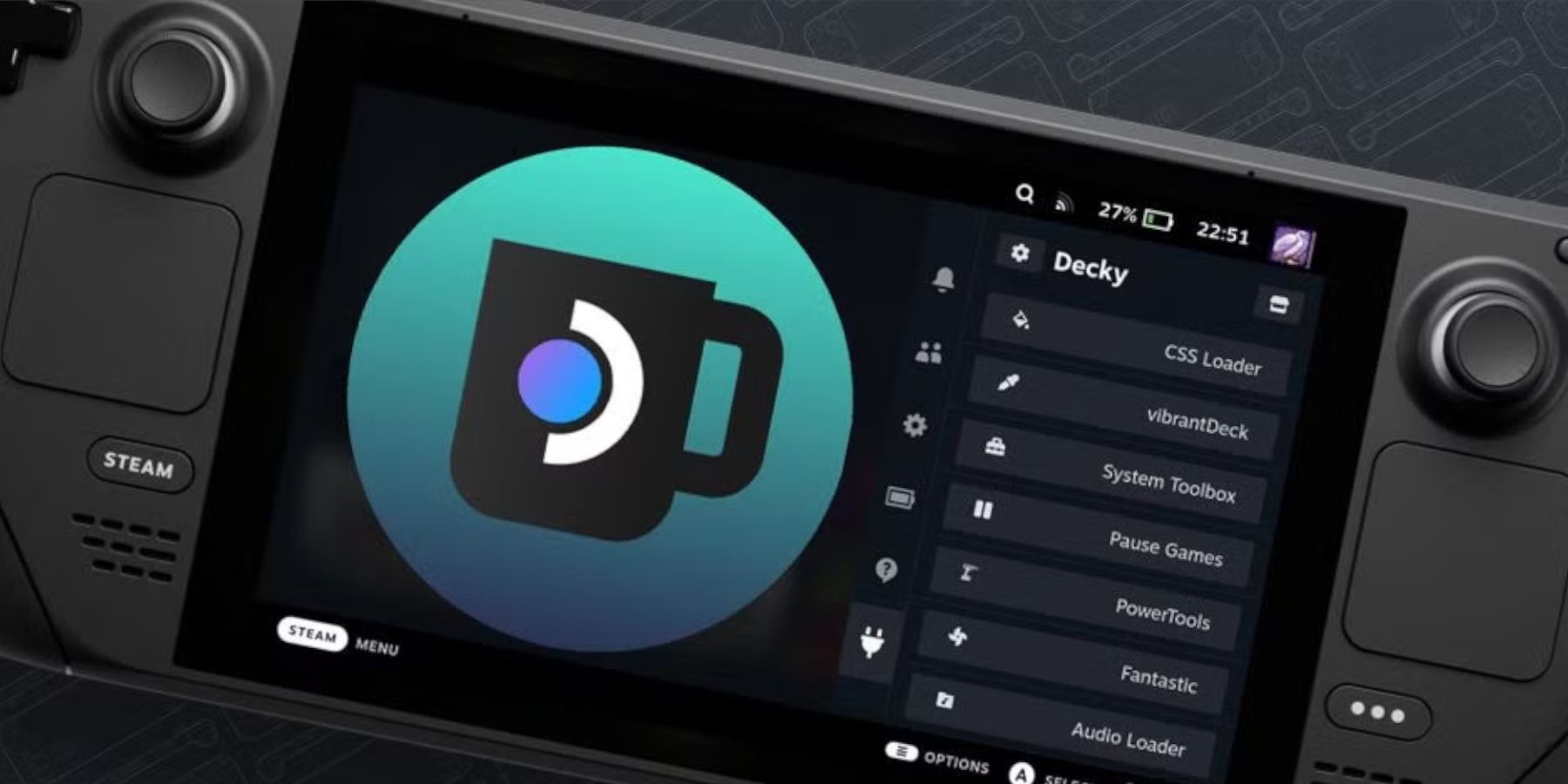 Nach einem Steam Deck -Update könnte Decky Loader verschwinden. Wechseln Sie in den Desktop -Modus, laden Sie Decky Loader erneut herunter und führen Sie das Installateur mit
Nach einem Steam Deck -Update könnte Decky Loader verschwinden. Wechseln Sie in den Desktop -Modus, laden Sie Decky Loader erneut herunter und führen Sie das Installateur mit sudo aus. Starten Sie Ihr Dampfdeck neu.
 Genießen Sie Ihre Spielgerätespiele auf Ihrem Steam Deck! Denken Sie daran, immer legal ROMs zu erhalten.
Genießen Sie Ihre Spielgerätespiele auf Ihrem Steam Deck! Denken Sie daran, immer legal ROMs zu erhalten.






